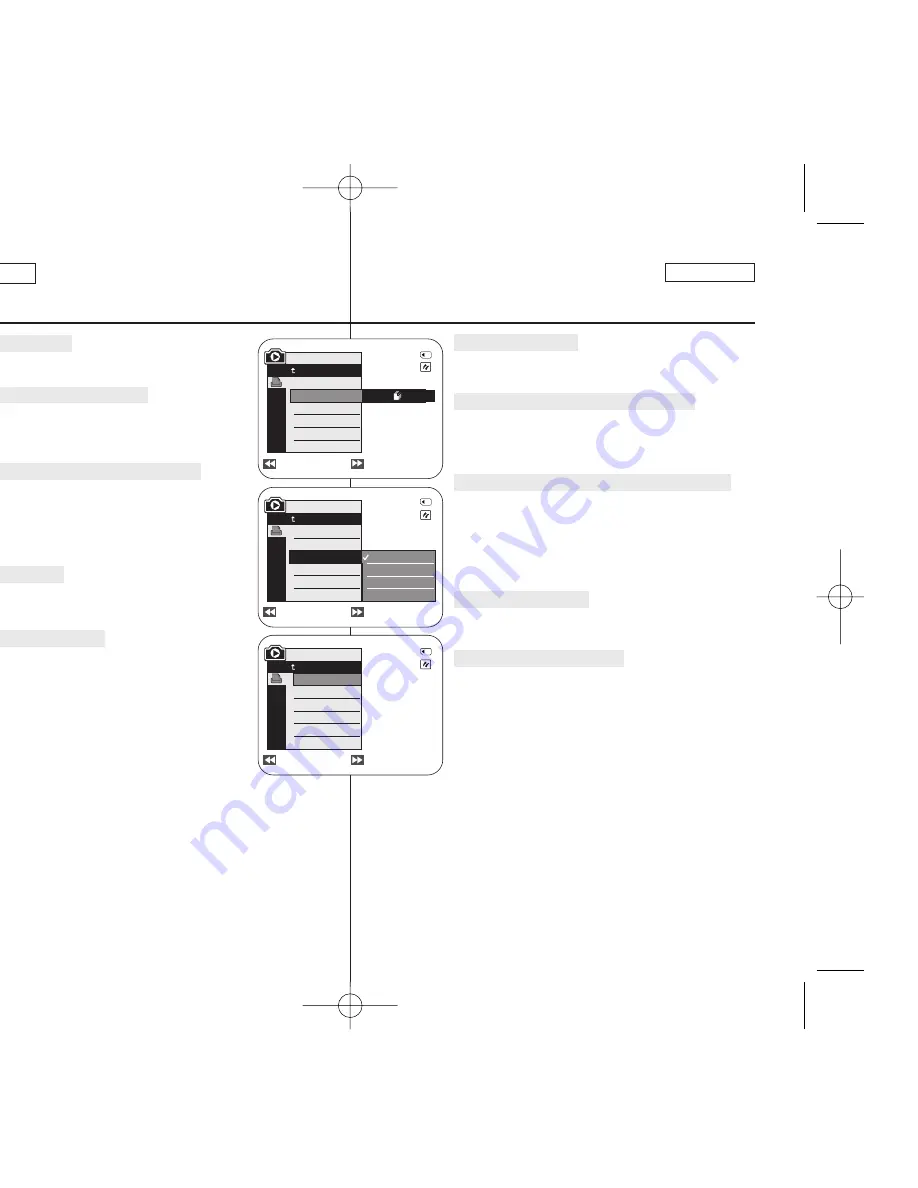
ENGLISH
FRANÇAIS
88
88
PictBridge
TM
PictBridge
TM
Selecting Images
1. In the
<PictBridge>
settings menu, press the
[
œ
œœ
œ
/
√
√√
√
(REV/FWD)]
buttons to select an image to print.
Setting the Number of Prints
2. Move the
[Zoom]
lever up or down to select
<Copies>
,
then press the
[OK]
button.
3. Move the
[Zoom]
lever up or down to set the number of
prints, then press the
[OK]
button.
Setting the Date/Time Imprint Option
4. Move the
[Zoom]
lever up or down to select
<Date/Time>
, then press the
[OK]
button.
5. Move the
[Zoom]
lever up or down to select the
Date/Time display type, then press the
[OK]
button.
■
Date/Time display type:
<Off>
,
<Date>
,
<Time>
,
<Date&Time>
Printing Images
Move the
[Zoom]
lever up or down to select
<Print>
, then
press the
[OK]
button, and selected image files will be
printed.
Canceling the Printing
To cancel the image printing, press [OK] button again.
The message “Cancel” appears and the image printing will
be canceled.
[ Notes ]
■
The Date/Time Imprint Option may not be supported by
all printers. Check with your printer manufacturer. The
<Date/Time>
menu cannot be setup if the printer does
not support this option.
■
The PictBridge
TM
is a registered trademark of CIPA
(Camera & Imaging Products Association), an image transfer standard
developed by Canon, Fuji, HP, Olympus, Seiko Epson, and Sony.
■
PictBridge supporting printers are commercially available.
■
Use the USB cable provided with the Camcorder.
■
Use the AC power adapter for your Camcorder during PictBridge Direct
Printing. Turning your Camcorder off during printing might damage data on
the Memory Card.
■
Printing photo images is supported. Moving images are not available for
printing.
■
You can set various printing options depending on the printer.
■
Please refer to the user’s manual of the printer for details.
Sélection d’images
1. Dans le menu des réglages
<PictBridge>
, appuyez sur les
boutons
[
œ
œœ
œ
/
√
√√
√
(REV/FWD)]
pour sélectionner une image à
imprimer.
Paramétrage du nombre d’impressions
2. Déplacez le bouton de
[Zoom]
vers le haut ou vers le bas
pour sélectionner
<Copies>
puis appuyez sur le bouton
[OK]
.
3. Déplacez le bouton de
[Zoom]
vers le haut ou vers le bas
pour déterminer le nombre d'impressions puis appuyez sur le
bouton
[OK]
.
Réglage de l’option d’impression date/heure
4. Déplacez le bouton de
[Zoom]
vers le haut ou vers le bas
pour sélectionner
<Date/Time>
puis appuyez sur le bouton
[OK]
.
5. Déplacez le bouton de
[Zoom]
vers le haut ou vers le bas
pour sélectionner le type d'affichage de la date et de l'heure
puis appuyez sur le bouton
[OK]
.
■
Type d'affichage de la date et de l'heure :
<Off>
,
<Date>
,
<Time>
,
<Date&Time>
.
Impression d'images
Déplacez le bouton de
[Zoom]
vers le haut ou vers le bas pour
sélectionner
<Print>
puis appuyez sur le bouton
[OK]
. Les fichiers
image sélectionnés sont alors imprimés.
Annulation de l'impression
Pour annuler l'impression des images, appuyez à nouveau sur le
bouton [OK].
Le message “Cancel” apparaît et l'impression des images est
annulée.
[ Remarques ]
■
L’option d’impression de la date et de l’heure peut ne pas être
prise en charge par toutes les imprimantes. Renseignez-vous
auprès du fabricant de votre imprimante. Tout réglage dans le
menu
<Date/Time>
est impossible si l’imprimante ne prend
pas en charge cette option.
■
PictBridge
TM
, marque déposée de la CIPA (Camera & Imaging Products
Association), est un protocole de transfert d’images développé par Canon, Fuji, HP,
Olympus, Seiko Epson et Sony.
■
Les imprimantes compatibles PictBridge sont disponibles sur le marché.
■
Utilisez le câble USB fourni avec le caméscope.
■
Utilisez l’adaptateur CA de votre caméscope pendant l’impression directe
PictBridge. Si vous éteignez votre caméscope au cours de l’impression, vous
risquez d’endommager les données de votre carte mémoire.
■
L’impression des photos est prise en charge. Les films ne peuvent pas être
imprimés.
■
Vous pouvez paramétrer différentes options d’impression en fonction de
l’imprimante.
■
Veuillez vous reporter au manuel d’utilisation de l’imprimante pour plus de détails.
Previous
Next
Previous
Next
M.Player Mode
Back
Copies
Date/Time
Off
Date
Time
Date&Time
Previous
Next
M.Player Mode
Back
Copies
Date/Time
Num. 02
2/46
2/46
2/46
M.Player Mode
Back
Print
Copies
Date/Time
100-0002
100-0002
100-0002
01040A SCD963 USA+Frc~096 4/5/06 5:06 PM Page 88
















































